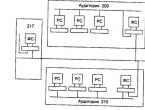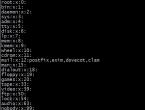Как создать Apple ID без кредитной карты? Что такое Apple ID и как зарегистрировать его
Скорее всего вы уже не раз слышали словосочетание Apple ID . И, наверное, даже знаете о чем идет речь! Или нет? Тогда проверьте свои карманы, и если там найдется iPhone (или iPad, iPod) тогда вы просто обязаны прочитать эту статью до конца и сделать все как здесь написано.
И это НЕ очередное «bla-bla-bla… », а я на полном серьезе говорю, что информация в этой статье является очень важной и почти стратегической при настройке вашего iУстройства . Итак, сегодня я расскажу как создать Apple ID без ввода данных кредитной карты и настроить ваш iPhone/iPad для полноценной работы.
- Если у вас отсутствует пункт «НЕТ» на странице способа оплаты —
- Если вы хотите заменить Apple ID на Б/У iPhone или iPad —
- Если на ваш e-mail не приходит письмо для подтверждения Apple ID —
- Если вы хотите сбросить (изменить) пароль Apple ID —
- «Для получения помощи обратитесь в службу поддержки iTunes» —
- На iPhone активирован iCloud Activation Lock —
- В настройках моего iPhone чужой Apple ID —
- На этом iPhone активировано предельное количество учетных записей… —
- Как отвязать iPhone от Apple ID бывшего хозяина —
Что такое Apple ID
Apple ID — это учетная запись, которая дает возможность пользоваться всеми сервисами экосистемы Apple. На самом деле Apple ID это связка e-mail + пароль, которые вы указываете при регистрации учетной записи.
Имея такую связку, вы можете покупать приложения в AppStore, покупать медиа контент в iTunes, пользоваться сервисом Find my iPhone, синхронизировать почту, контакты, заметки и прочее в облачном хранилище iCloud.
И вообще, куда бы вы не сунулись со своим iPhone, вас везде будут спрашивать Apple ID (даже в Apple Store, представьте себе).
Создать Apple ID можно несколькими способами. Все зависит от типа устройства находящегося в ваших руках. В этой статье мы рассмотрим два основных пути создания Apple ID:
- на iOS устройстве (iPhone, iPad, etc.)
- на компьютере с установленной программой iTunes (MAC или PC)
Очень часто новые пользователи iPhone попадают в ситуацию, когда в магазине (где продали iPhone) за 500 рублей оказывают услугу по регистрации Apple ID. При этом не всегда сообщают пароль, что является кощунством. Я надеюсь, вы не попали в такую ситуацию? И слава Богу!
ЗАРЕГИСТРИРОВАТЬ УЧЕТНУЮ ЗАПИСЬ ВЫ СМОЖЕТЕ САМИ СОВЕРШЕННО БЕСПЛАТНО.
А теперь поехали! Все у вас получится!
Создаем Apple ID на iPhone (iPad, iPod) без карты
Если вы только что приобрели новенький сверкающий iPhone (iPad), то при первом включении вас попросят ввести данные своего Apple ID. Если у вас его еще нет, то на данном этапе лучше ничего не вводить, и просто кликнуть «Пропустить этот шаг » (маленькими буквами по центру экрана).
Теперь у вас в руках должен быть активированный рабочий iPhone.
Для того чтобы создать Apple ID без банковской карты выполните следующее:
ШАГ 1 - ЭТОТ ПУНКТ САМЫЙ ВАЖНЫЙ!!! Запускаем приложение AppStore на iPhone и из нижнего меню выбираем «Топ-чарты ». Кликаем вверху на вкладке «Бесплатные ».
Отобразятся наиболее популярные бесплатные приложения . Выбираем любое понравившееся и кликаем по соответствующей кнопке ЗАГРУЗИТЬ, а потом по УСТАНОВИТЬ. Именно это действие в дальнейшем даст нам возможность зарегистрировать Apple ID без банковской карты.
ШАГ 2 - В появившемся окошке выбираем «Создать Apple ID » (Create Apple ID).

ШАГ 3 - Страна или Регион . Выбираем Россия (даже если вы проживаете в Украине, советую выбрать Россию из-за большего количества приложений в AppStore).

ШАГ 4 - . Принимаем и подтверждаем.

ШАГ 5 - Новая учетная запись . Заполняем страницу полностью: e-mail (это должен быть рабочий адрес электронной почты, т.к. на него прийдет письмо для подтверждения) , пароль (должен быть минимум 8 символов и содержать хотя-бы одну заглавную и прописную буквы, а также цифру).


Заполните контрольные вопросы безопасности и запишите где-нибудь ответы на них (поверьте мне, вы их забудете). ОБЯЗАТЕЛЬНО введите еще один из ваших электронных адресов в поле РЕЗЕРВНЫЙ E-MAIL. На этот адрес будут высылаться письма для сброса пароля или секретных вопросов. Также не забудьте ввести правильную дату своего рождения.
ШАГ 6 - Сведения об оплате . Вот именно здесь у многих возникает ступор. Если вы начали создавать Apple ID каким либо путем отличным от описанного в Шаге 1 , вы не увидите здесь пункта «Нет » и вам будут доступны только три типа карт на выбор.
Но так как мы изначально запросили установку бесплатного приложения, система дает нам возможность создать Apple ID без карты .
Номер Подарочной карты iTunes вводить не обязательно.


Выбираем пункт «Нет » (если вы не хотите покупать приложения за деньги, конечно ). Даже если вы отказываетесь вводить детали вашей карты, вас все-равно попросят ввести Приветствие, Фамилию, Имя, Адрес и т.п. !!!ВСЕ ПОЛЯ ЗАПОЛНЯЮТСЯ АНГЛИЙСКИМИ БУКВАМИ!!!
Настоящие данные вводить вас никто не заставляет, но вот почтовый индекс должен быть более менее реальным. Для России почтовый индекс вводится в формате 123456 (шесть цифр), для Украины — 12345 (пять цифр).
ШАГ 7 - Проверка учетной записи . После того как вы нажмете кнопку Далее, регистрация Apple ID будет фактически завершена. Последнее, но НЕ МЕНЕЕ ВАЖНОЕ действие, это подтверждение вашего e-mail .
Перейдите в свой почтовый ящик и найдите письмо с названием «Apple — Необходимо подтвердить Apple ID «, кликните по «Подтвердить сейчас > » внутри письма.
Поздравляю! Теперь у вас есть свой собственный Apple ID, который вы сможете использовать в AppStore, iTunes и других яблочных сервисах.
Создаем Apple ID на компьютере (MAC или PC) без карты
Изначально оговоримся что у вас уже должна быть установлена программа iTunes. Если нет, скачиваем ее отсюда и устанавливаем на свой компьютер.
ШАГ 1 - Запускаем iTunes. В верхнем правом углу окна кликаем по App Store . Находим в магазине приложений что-нибудь бесплатное , например игру. Я еще раз НАСТАИВАЮ что ПРИЛОЖЕНИЕ ДОЛЖНО БЫТЬ ОБЯЗАТЕЛЬНО БЕСПЛАТНЫМ , — это очень важно!
Нажимаем кнопку Загрузить и в появившемся окошке выбираем Создать Apple ID (Create Apple ID).

- Приветствие
- Принятие Условий конфиденциальности (ставим галочку и нажимаем Продолжить)
- Заполнение Сведений об Apple ID (e-mail, пароль, секретные вопросы, дата рождения…)

Выбор способа оплаты (в нашем случае выбираем Нет ). Заканчиваем регистрацию кликнув по кнопке Создать Apple ID.

ШАГ 3 - Заходим в электронный ящик, указанный ранее и подтверждаем свой e-mail, кликнув по ссылке в последнем письме от компании Apple.
Это все! А вы думали будет сложнее?
Как отвязать банковскую карту от учетной записи Apple ID
Я уверен, что многие пользователи при регистрации Apple ID, не обнаружив пункта «Нет» в списке Способ оплаты, были вынуждены ввести данные своей кредитной карты . Ничего страшного в этом нет, если конечно пользоваться устройством будет сознательный человек.
Так один мой товарищ приобрел для своего ребенка iPad, и, естественно, при первой регистрации Apple ID указал номер карты. Он предусмотрительно создал виртуальный счет VISA Internet в долларах с нулевым балансом.
Не положив на счет ни цента, он думал что ребенок не сможет ничего потратить. Но к его удивлению дочка буквально сразу начала скупать музыку в iTunes и ей это каким-то чудом вполне удавалось.
Все дело в том что Apple, принимая данные вашей карты, проверяет их достоверность, но ни в коем случае не доступный баланс. При совершении покупки в iTunes или AppStore, вам сразу предоставят доступ к покупаемому контенту, но деньги снимут позже (бывает даже через пару дней).
Так случилось и в случае моего друга. Его дочурка накупила песен, а счет ей выставили 2 дня спустя. В результате чего Apple ID был заблокирован до погашения долга.
Вывод из этой истории можно сделать один — «пластик» детям не игрушка. Если вы все-таки указали данные своей пластиковой карты при регистрации Apple ID, не стоит расстраиваться. Этот момент можно очень легко исправить.
Для того, чтобы отвязать банковскую карту от Apple ID вам необходимо на iPhone (iPad):
- Перейти в Настройки > iTunes Store, App Store > кликнуть по Apple ID:ваш e-mail
- В появившемся окошке нажать Просмотреть Apple ID
- Перейти в Payment Information и в конце списка Payment Type выбрать None
Отключив кредитную карту от Apple ID, вы уже не сможете покупать платные приложения и музыку, но ничто не мешает вам скачивать бесплатный контент. Если вашим устройством периодически пользуются дети, то это идеальный вариант.
Сегодня мы вместе создали новый аккаунт Apple ID, который вы будете использовать при скачивании программ и игр в AppStore, а также во всех остальных местах где оно того требует.
Подключать карту или нет — решать вам, но помните что можно легко залезть в долги, если устройством будет пользоваться не очень «далекий» человек. Если мы вам помогли - поделитесь решением с друзьями.
Узнавать о наших новых публикациях можно через VK , Twitter или Telegram .
Купили свой первый iPhone, iPad или Mac? Тогда первое, что нужно сделать - создать Apple ID. О том, как это сделать и зачем он нужен я сейчас и расскажу.
Создавать Apple ID я будут на примере iPhone 8 c iOS 12, а затем MacBook под управлением macOS Mojave.
Что такое Apple ID и зачем он нужен
Итак, Apple ID - это единая учётная запись для всех ваших устройств Apple. Создать Apple ID желательно с первого же дня покупки, так как это откроет доступ ко всем онлайн-сервисам компании.
С Apple ID вы сможете:
- устанавливать приложения из App Store;
- пользоваться сервисами для общения iMessage и FaceTime;
- пользоваться Apple Music;
- синхронизировать данные ;
- загружать музыку и фильмы из iTunes Store;
- найти свой iPhone, iPad или Mac в случае утери или кражи.
Как бесплатно создать Apple ID на iPhone или iPad
На финальных этапах регистрации Apple ID вас попросят указать реквизиты банковской карты. Такая карта есть не у всех, но без нее регистрации не завершить.
Чтобы создать Apple ID без карты нужно начать регистрацию с загрузки любого бесплатного приложения. Сделать это можно так:
- Запустите приложение App Store на iPhone;
- Перейдите в раздел «Игры» из нижней панели;
- Найдете любую бесплатную игру. Возле платных игр всегда есть цена, а возле бесплатных – кнопка «Загрузить»;
- Нажмите кнопку «Загрузить »;
- В появившемся окне авторизации нажмите «Создать Apple ID».
 Обязательно начните создание Apple ID с загрузки бесплатного приложения
Обязательно начните создание Apple ID с загрузки бесплатного приложения - Далее вас попросят указать ваш электронный адрес и пароль. После регистрации этот электронный адрес и станет вашим Apple ID;
- Кроме почты заполните все, что хочет от вас Apple;
 Заполните все поля, которые требует Apple
Заполните все поля, которые требует Apple - На последнем этапе вас попросят ввести «Способ оплаты». Здесь вам нужно выбрать заветное «Нет» . Именно этой опции и не было при обычной регистрации.
- После этого вам останется лишь подтвердить номер телефона и электронный адрес.
 В качестве способа оплаты выберете «Нет». Затем останется лишь подтвердить вашу почту и номер телефона
В качестве способа оплаты выберете «Нет». Затем останется лишь подтвердить вашу почту и номер телефона Как создать Apple ID при помощи компьютера
Принцип создания Apple ID без карты через компьютер абсолютно такой же, только регистрация происходит через «настольный» App Store.
- Зайдите в Finder , выберете папку Приложения и запустите App Store. Обычно App Store также находится в Dock - панели с иконками внизу рабочего стола;
- Перейдите в раздел Творчество и выберете любое бесплатное приложение. Возле такого приложения всегда есть кнопка «Загрузить », а затем - «Создать Apple ID»;
 Начните создание Apple ID c загрузки любого бесплатного приложения
Начните создание Apple ID c загрузки любого бесплатного приложения  Как только Mac запросит ваш Apple ID, нажмите на кнопку «Создать Apple ID»
Как только Mac запросит ваш Apple ID, нажмите на кнопку «Создать Apple ID» - Заполните все необходимые поля. Ваш электронный адрес и будет вашим Apple ID;
- На последнем этапе вы увидите поле «Способ оплаты». Выбреете пункт «Нет»;
 Заполните все необходимые поля
Заполните все необходимые поля  В качестве способа оплаты выберете «Нет»
В качестве способа оплаты выберете «Нет» - Далее вам останется лишь подтвердить свою почту и номер телефона.
Как отвязатьустрлйство от Apple ID
Если вы решили купить iPhone или iPad с рук, либо же получили его в подарок от близкого человека, то не помешает телефон сначала отвязать от Apple ID прежнего владельца. Иначе он легко сможет получить доступ к вашим сообщениям, фотографиям истории браузера и т.п.
Это позволит вам самостоятельно создать личный Apple ID, чтобы затем привязать к нему карту и покупать приложения, фильмы и музыку. Главное, чтобы прежний владелец передал вам все данные от своего Apple ID.
Чтобы отвязать от Apple ID свой iPhone зайдите в Настройки → Ваше имя и нажмите «Выйти» в самом низу страницы.
 Отвязать iPhone от Apple ID можно в настройках учетной записи
Отвязать iPhone от Apple ID можно в настройках учетной записи Готово. Если вы, наоборот, хотите продать или подарить свой iPhone/iPad, то я также советую проделать все эти пункты, но при этом не забыть выполнить все остальные действия, необходимые для .
Обратите внимание, как только вы отвяжете устройство от прежнего Apple ID, вы потеряете возможность пользоваться всеми приложениями, музыкой и фильмами, купленными с помощью этого Apple ID, а также не сможете пользоваться хранилищем iCloud, сервисами iMessage и FaceTime.
🌿 Запомните
- Apple ID нужен для полноценного использования любой техники Apple: телефона, планшета, компьютера и Apple TV;
- Чтобы создать Apple ID без кредитной карты, нужно начать регистрацию с загрузки бесплатного приложения;
- осле регистрации Apple ID , чтобы защитить его от воров и мошенников;
- которое вы получили вместе с Apple ID;
- В качестве бонуса .
Из этой инструкции ты узнаешь, как зарегистрировать Apple ID без банковской карты , а также я опишу распространенные ошибки при регистрации…
Замечу, что процесс регистрации Apple ID довольно простой. Владельцу iOS-устройства надо заполнить несколько полей и придумать такой пароль, который не забудешь, а иначе потом придется .
Большинство пользователей не очень хотят вводить данные кредитной карты при регистрации. Но этот шаг необходим для совершения покупок в App Store и iTunes Store. Впрочем, есть способы регистрации, где можно не заполнять пункт с банковской картой. Но для этого надо пойти на маленькую хитрость.
Я знаю два способа регистрации Apple ID без карты – это непосредственно с iPhone или iPad и через компьютер. Но сразу хочу отметить несколько главных особенностей:
При регистрации нужно безоговорочно указывать реальный адрес электронной почты. Так как на него придет ссылка для активации Apple ID.
По условия обслуживания зарегистрировать Apple ID могут пользователи, которым исполнилось 13 лет, и тем, кому нет еще 18 лет, действуют определенные ограничения. Некоторые задаю вопрос: платная ли регистрация и сколько стоит? Так вот регистрация Apple ID бесплатная!
Регистрация Apple ID без карты без компьютера
И так первый способ регистрации Apple ID без кредитной карты с iPhone или iPad. Карту можно будет привязать позже, если захочешь, что-то купить в App Store или увеличить место в .
Все, что тебе понадобиться — это iPhone или iPad с подключенным Интернетом и неважно 3G, 4G (LTE) или Wi-Fi.
Шаг 1. Зайди на своем устройстве в App Store .
Шаг 2. Зайди во вкладку «Топ-чарты» , выбери любое бесплатное приложение и нажми «Загрузить «
Шаг 3. Должно появиться окошко, в котором ты должен выбрать «Создать Apple ID «
Шаг 4. Теперь выбери свою страну, в моем случае это Россия и нажми кнопку «Далее «
Шаг 5. Прочитай «Условия пользования магазином App Store» , если хочешь, конечно, и нажми «Далее «.

Шаг 6. Теперь ты должен ввести свой реальный e-mail , придумать пароль , а так же ответить на секретные вопросы и нажми кнопку «Далее «
Требования к паролю:
- минимум 8 символов
- должны быть БОЛЬШИЕ и маленькие буквы
- в нем должна быть хотя бы одна цифра

Шаг 7. После того как ты заполнил свои данные и придумал пароль, Apple попросит выбрать способ оплаты, ты должен выбрать пункт «Нет » и нажать «Далее «.

Шаг 8. На твою почту должно прийти письмо со ссылкой для подтверждения регистрации.
Регистрация Apple ID без карты через компьютер
Второй способ создания Apple ID без карты — это через компьютер, а именно с помощью программы iTunes.
Шаг 1. Скачайте и установить программу iTunes . Скачивать лучше с официального с сайта Apple , так как там, всегда последняя версия.
Шаг 2. После установки открой iTunes и перейди во вкладку «Программы «, выбери любое бесплатное приложение и нажми кнопку «Загрузить «.

Шаг 3. Появится окно с просьбой ввести Apple ID и пароль, но ты выбери «Создать новый Apple ID «.

Шаг 4. Прочитай «Условия пользования магазином App Store «, если хочешь, конечно, поставь галочку «Я ознакомился …» и нажми «Принять «.

Шаг 5. Теперь ты должен ввести свой реальный e-mail , придумать пароль , а так же ответить на секретные вопросы и нажми кнопку «Продолжить «
Шаг 7. На твою почту должно прийти письмо со ссылкой для подтверждения регистрации.
Заключение
Стоит отметить, что осуществлять покупки в App Store можно не только кредитными картами. В реальных и интернет-магазинах продаются особые Подарочные карты iTunes (iTunes Gift Card), номиналом от 500, 1000, 1500 и 3000 рублей. Но при их приобретении необходимо помнить, что они обязательно должны быть для России, американские и европейские не подойдут.
Как видите создать Apple ID без кредитной карты совсем не трудно. Если у вас все же остались какие-либо вопросы или нужна любая дополнительная помощь, дайте мне знать в комментариях ниже!
Создание Apple ID потребуется, если вы стали счастливым обладателем любого «яблочного» гаджета. , как он может пригодиться и способы его регистрации подробнее рассмотрим ниже.
Что такое Apple ID и как он может вам пригодиться?
Apple ID представляет собой единую учетную запись для всех «яблочных» смартфонов или планшетов. Не откладывайте с созданием собственного аккаунта, он значительно расширит поле вашей деятельности в . Аккаунт будет вам необходим по следующим причинам:
- скачивать платные и бесплатные приложения;
- использовать бесплатные возможности для общения, например, iMessage;
- синхронизировать информацию с разных устройств посредством единого облака;
- скачивать аудио и видеофайлы из iTunes Store;
- обнаружить смартфон, если он был потерян.

Как создать Apple ID на iPhone без кредитной карты
Главная сложность для владельцев заключается в следующем: как создать Apple ID на iPhone без кредитной карты. Предположим, что у вас нет в наличии необходимого пластика, или вы хотите первое время воспользоваться возможностями аккаунта не привязывая карту.
Итак, алгоритм действий для регистрации аккаунта Apple ID без карты:
- Откройте магазин App Store на вашем гаджете (iPhone или iPad ).
- Найдите вкладку «Бесплатные приложения», а затем найдите раздел «Лучшие бесплатные приложения».
- Кликните на одно из бесплатных приложений и начните устанавливать его на iPhone.
- Кликните на всплывшее окно «Создать Apple ID».
- Введите точные данные в графе «Страна».
- Изучите пользовательское соглашение и только после этого примите его.
- Постарайтесь максимально заполнить все поля.

|

|
E-mail . Укажите верный адрес вашей почты, который необходим для подтверждения вашей регистрации Apple ID.
Пароль . Придумайте пароль. Он должен быть сложным и содержать цифры и латинские буквы. Разумеется, повторений и пробелов быть не должно.
Безопасность . Не пренебрегайте дополнительными вопросами для установления безопасности.
Дата рождения . Установите свой настоящий возраст, но имейте ввиду, что пользователи, не достигшие тринадцати лет, не могут авторизоваться. Владельцы устройства моложе совершеннолетия смогут пользоваться ограниченными возможностями.
- после введения ваших данных кликните на кнопку «Далее»;
- после предложения «Способ оплаты», откажитесь от него;
- далее, введите свои координаты. Они могут быть неточны;
- кликните «Далее». Сразу после этого на вашу электронку придет письмо. Нажмите «Подтвердить сейчас» и обозначьте ваш Apple ID.

Как создать Apple ID, не используя кредитную карту, через iTunes
- Откройте iTunes, и с помощью вкладки «Программы» переходите в App Store.
- Выберете вкладку «Лучшие бесплатные приложения».
- Загрузите любое бесплатное приложение.
- Действуйте также, как и в вышеупомянутом случае.
Пройдя несколько этапов заполнения информации отпеть те поле Нет в пункте Способ оплаты.

Рекомендуется к ознакомлению всем у кого возникли проблемы с регистрацией Apple ID без кредитной карты или в iTunes нет None (кнопки «Нет»).
Многие начинающие пользователи, пытаясь понять или iPad, приходят к процедуре регистрации аккаунта Apple ID. Этот Apple-идентификатор позволит скачивать приложения из магазина App Store и устанавливать их в свой телефон или планшет. Как правило, новоиспеченный пользователь не знает всех особенностей магазина приложений и понятия не имеет о способах покупки игр, поэтому тренируется он на приложениях, которые распространяются бесплатно.
Для того чтобы устанавливать в iPhone (iPad) бесплатные приложения достаточно зарегистрировать Apple ID без кредитной карты . Существует 2 способа регистрации аккаунта без кредитки:
Часто, в ходе регистрации ID начинающие пользователи сталкиваются с проблемами, одни не могут придумать пароль, другие говорят, что в iTunes нет поля None или в ходе регистрации не предлагается выбрать способ без карты. Первая проблема решается после внимательного ознакомления с , а в случае отсутствия в iTunes None нужно правильно начать процедуру регистрации.
iPhone: регистрация без карты
Чтобы в ходе регистрации появился раздел None (или Нет) необходимо начать процесс регистрации с попытки скачать любое бесплатное приложение, т.е. если регистрируем ID без карты с самого телефона или планшета, то заходим в приложение App Store, выбираем «Топ бесплатных», пытаемся загрузить любое бесплатное приложение, после чего должно появится окно входа в учетную запись, если оно появилось, то все нормально.

Жмем «Создать новую» и продолжаем регистрацию, в ходе которой появится раздел «Сведения об оптате», где можно выбрать «Нет» чтобы зарегистрировать учетку Apple без карты.


Но если при попытке закачать бесплатное приложение, Apple iPhone или iPad предложит ввести пароль от неизвестной Вам учетной записи (которая может принадлежать продавцу или прежнему хозяину), то необходимо предварительно , после чего снова повторить процедуру регистрации, начав с закачки бесплатной игры или программы.
iTunes: регистрация без карты
Если пользователь решает выполнить регистрацию Apple ID без карты в , то здесь так же необходимо начать с попытки загрузить любое бесплатное приложение с iTunes Store. Если в самом начале не попытаться выполнить загрузку какой-нибудь бесплатной программы, то зарегистрировать аккаунт без платежной карты не получится. Суть такая же, как и в примере с айфоном.

Запускаем iTunes, выбираем раздел iTunes Store. В правой части есть рубрика «Бесплатные приложения», выбираем любое и жмем кнопку «Бесплатно», после чего появиться окно входа в учетку, где нужно выбрать «Создать Apple ID».

После нажатия кнопки начнется процедура регистрации, где в разделе «Способ оплаты» появится кнопка «Нет», позволяющая зарегистрировать Apple ID без карты.
Если Вы уже зарегистрировали Apple ID, но при попытке скачать бесплатное приложение программа требует ввести номер платежной карты, значит, в ходе регистрации своего аккаунта None (Нет) не выбиралось или регистрация выполнялась на , где привязка карты обязательна. В таком случае можно завести еще один E-mail и, внимательно следуя пунктам одной из инструкций, использовать его для создания нового аккаунта Apple ID без карты оплаты.
Для тех, кто уже не раз пробовал зарегистрировать Apple ID, но раздел – «Нет» так и не появился, хотя казалось бы выполняли все строго по пунктам приведенных выше инструкций, предлагаем попробовать использовать другой адрес электронной почты для регистрации ID.